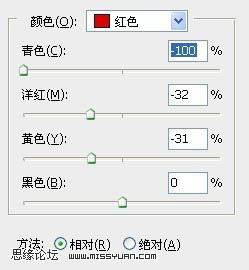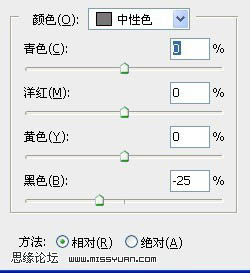|
本教程的人物美化的非常不错,用到的步骤也较少。可谓是事半功倍。大致过程如下:先给人物磨皮,这一步是最基础的。然后润色,可以根据自己的喜好选择颜色。最后就是一些细节的美化。过程虽然简单,不过要正真做好还是要点实力的。
1、打开图,把人物皮肤上的一些豆豆去掉。在做磨皮处理。把人像皮肤本身的纹理体现出来,但不要太过强烈。 2、磨好皮后,进入通道,得出选区,反向,新建曲线层,如果提亮过了,可以用笔刷降低不透明度来达到最佳效果。
3、新建可选颜色层。我调色时都喜欢用这个工具调。因为可以保持色调平衡,不会出现杂色。参数及效果如下图。
提示:试试"← →"键,翻页更方便哦!
(责任编辑:admin) |